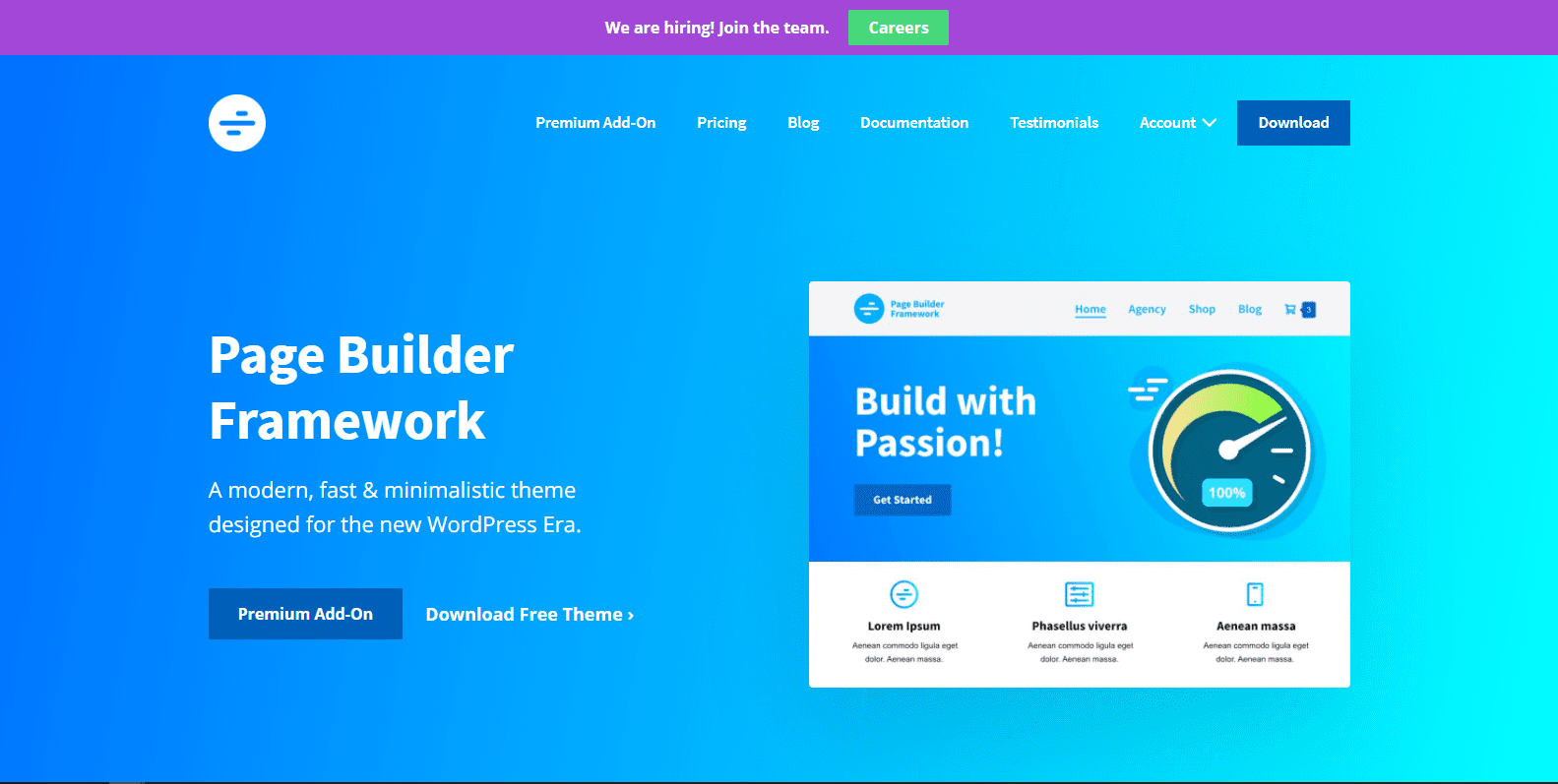Berbicara Mengenai Tema yang cocok untuk digunakan dalam membuat website diwordpress, Pastinya setiap orang akan berbeda-beda pilihannya. Namun tema yang sering dicari oleh kebanyakan orang selain desain yang menarik (bisa dicustom dengan mudah) juga harus memiliki kecepatan loading yang bagus. Karena kita tidak mau kan terlalu lama menunggu untuk loading sebuah website? Dan tidak menutup kemungkinan juga penggunjung akan keluar dari halaman website kamu dan tidak akan mengunjungi website kamu karena loading yang terlalu lama.
Daftar Isi
Apa Page Builder Framework ?
Kali ini saya akan membahas mengenai salah satu tema yang saya rekomendasikan jika kamu ingin membuat website yaitu Page Builder Framework. Dimana tema ini gratis kamu bisa mengunduhnya di situs wordpress.org atau langsung dari halaman dashboard wordpress kamu. Tapi jika kamu ingin menambah Tema Page Builder Framework ini semakin bagus, Kamu bisa juga membeli add on tambahannya lho. Harga add on nya saat artikel ini dibuat seharga $58
Fitur Tambahan ( Addon )
Berikut adalah beberapa fitur tambahan yang akan kamu dapatkan jika kamu membeli add-on tambahan dari Page Builder Framework ini
- Sticky Navigation
Dengan fitur yang satu ini maka tampilan menu website kamu akan semakin menarik, karena rata-rata hampir semua website sekarang tampilan dari menu nya sticky. Sederhananya sticky itu ketika kamu scroll halaman website kamu, maka menu header seperti home, about dan lainnya masih tetap terlihat. - Advanced Typography
Menyediakan kusotm font yang terintegrasi dengan Elementor dan Beaver Builder - Transparent Headers
Mendukung juga tampilan header atau menu transparan, sehingga akan membuat website kamu semakin ciamik. Dimana kamu bisa kustom untuk halaman tertentu saja atau secara global - White label setting
- Navigasi Hover Effects
- Custom Section
- Advanced Blog Lay Out
- Off canvas & Full screen Menu
- Mega Menus
- Advanced Woocommerce
- Advanced Footer
Itu tadi beberapa fitur tambahan yang akan kamu dapatkan kalau kamu membeli add on nya, nah untuk detail dari masing-masing fitur cek langsung disini ya.
Baca Juga : OceanWP – Tema WordPress Gratis Kaya Fitur
Kelebihan atau fitur Page Builder Framework
Apa saja sih kelebihan atau fitur yang dimiliki Oleh tema Page Builder Framewrok ini
- Tema Gratis
Tema ini yang pastinya gratis ya, jadi kamu tidak perlu repot-repot untuk membayar atau berlangganan
- Mendukung banyak plugin Page Builder
Page Builder Framework mendukung banyak plugin page builder, seperti Elementor, Beaverbuilder, dan masih banyak lainnya. Sehingga bagi kamu yang mungkin hanya paham di salah satu page builder tidak perlu bingung lagi
- Loading Cepat
Tentunya website yang dibangun harus memiliki kecepatan yang baik untuk proses loading halaman web nya.
- Responsive
Di era seperti sekarang dengan banyaknya dan beragam sekali jenis device, Seperti Handphone, Tablet, Laptop dan lainnya dengan berbagai masa ukuran yang berbeda juga, maka sebuah website sudah seharusnya Resposive . Dan Tema Page Builder Framework ini mendukung untuk itu
Dan tentunya masih banyak lagi fitur-fitur yang disediakan oleh page builder Framework ini, untuk detainya kamu bisa kunjungi website resminya di https://wp-pagebuilderframework.com/
Saatnya install Tema
Sekarang saat nya kita menginstal Tema Page Builder Framework kedalam wordpress kita. Sebelum memulai Menginstal pastikan kamu sudah menginstal WordPressnya Terlebih dahulu ya. setelah diinstal bisa ikuti langkah-langkah dibawah ini
- Masuk ke dashboard wordpress kamu > Tampilan > Tema > Tambah baru


- Ketikan Page Builder Framework dikolom pencarian Tema > lalu arahkan mouse ke Tema Page Builder Framework > Klik Instal

- Selanjutnya kamu bisa klik aktifkan tema nya

- Sekarang kamu bisa mulai kustom website kamu, dengan cara klik “Get Started” kamu bisa kustom logo website, header, blog, Tipografi, Footer dan masih banyak lainnya, atau kamu juga bisa mulai kustom website kamu dengan plugin page builder andalan kamu, Seperti Elementor dan lainnya

Setting Dasar Tema Page Builder Framework
Berikutnya kita akan belajara bagaimana cara untuk setting dasar datri tema ini. Seperti Membuat Menu, Setting Layout, Ubah logo, Ubah Favicon,dan Setting Footer.Untuk itu silahkan ikuti panduan berikut dengan baik
Membuat Menu
- Ke dashboard wordpress > Laman > Tambah baru > masukan judul menu. Misal Home, About dll > Terbitkan

- Selanjutnya untuk membuat menu bisa muncul di website kamu. Kembali ke dashboard WordPress kamu > tampilan > Menu > Buat menu, misal primary, master menu atau yang lainnya, > atur posisi menu, Pilih Menu utama dan mobile > Buat Menu

- Setelah dibuat silahkan ke posisi sebelah kiri > Pilih item menu yang ingin di tambahkan > Klik Tambahkan Menu > jangan lupa simpan Menu

Berikut adalah tampilan sebelum menu dibuat, dimana dihalaman website kamu belum muncul menu sama sekali

Berikut adalah Tampilan setelah menu dibuat, dimana kamu bisa melihat menu yang sudah kamu buat akan muncul di halaman website kamu

Baca Juga : Astra – Tema WordPress Gratis Terbaik
Atur Permalink dan Homepage
- Untuk setting permalink. Login ke dashboaard WordPress > cari menu pengaturan > klik Permalink > Pilih “ Nama Tulisan” > Simpan Perubahan

- Untuk setting pengaturan membaca. Akses ke dashboard WordPress kamu > Pengaturan > Membaca.Nah disini kamu bisa atur ketika web kamu pertama di akses, bagian mana yang ingin di tampilkan, apakah halaman produk, halaman Home dan lainnya > Klik Halaman Statis > untuk Beranda, Bisa kamu pilih Home atau berdasarkan menu yang sudah kamu buat > Scroll ke bawah > Simpan Perubahan

Mengubah Logo Website
Untuk membuat website semakin menarik tentunya kamu harus membuat log yang menarik, Ukuran logo yang di rekomendasikan Oleh Tema Page Builder Framework ini adalah “180 x 48 piksel”. cara untuk memasukan logo nya. Pastikan sudah ada di halaman WordPress > Tampilan > Sesuaikan > Header > Logo >Pilih Logo > upload logo yang kamu inginkan > lalu Terbitkan

Sekarang kamu bisa melihat perbedaan ketika kamu sudah mengubah logo website dan sebelumnya.ini adalah tampilan ketika kamu belum mengubah logo website kamu, maka akan muncul Default dari WordPress

Dibawah adalah Tampilan setelah kamu mengubah logo website

Ubah Favicon
Favicon secara singkat adalah logo yang ada di tab browser,biasanya yang ditampilkan sebagai favicon adalah logo dari website atau perusahaan Tersebut. Ukuran yang di rekomendasikan adalah “512 x 512 piksel”
Cara Memasukan Favicon, Silahkan Login Ke dashboard WordPress kamu > Tampilan > Sesuaikan > Header > Logo, Scroll kebawah > Pilih Ikon situs > Lalu upload Favicon yang sudah kami siapkan > Terbitkan

Tampilan Sebelum Icon situs dibuat, dimana logo tab browser dari website kamu masih default dari Browser atau juga default dari WordPress.

Berikut adalah tampilan ketika kamu sudah mengubah Favicon Website Kamu

Untuk mengubah teks di footer ikuti cara berikut. Login ke dashboard WordPress > Tampilan > Sesuaikan > Footer > Footer Bar > Kamu bisa sesuaikan berapa kolom yang ingin kamu tampilkan untuk Footer >Masukan teks Footer sesuai keinginan kamu > Klik Terbitkan

Tampilan sebelum teks footer diubah. Maka akan tampil teks footer Default dari WordPress

Tampilan Setelah Teks Footer diubah, Sebagai catatan kamu bisa setting menjadi satu atau dua kolom untuk footer, dan kamu juga bisa atur warna background dan Font sesuai dengan keinginan Kamu

Nah, sampai disini kita sudah belajar apa saja fitur yang ada di tema page builder framework, cara instal Tema, dan setting dasar menu .Semoga artikel kali ini bisa memberikan manfaat dan mudah dipahami, sampai ketemu di artikel selanjutnya. Terimakasih
Baca Artikel Menarik Lainnya: